Активируйте инструмент Текст (F8) и напишите любое слово (рис. 5.19).
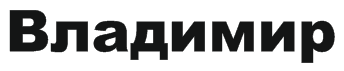
Рис. 5.19. Текст написан
Выделите текст Инструментом выбора, затем выполните команду Упорядочить-Разъединить фигурный текст (Ctrl+K) – рис. 5.23
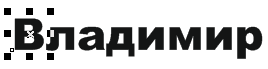

Рис. 5.20. Буквы залиты однородной заливкой
Выполнив двойной щелчок на буквах Инструментом выбора немного поверните некоторые буквы слова и сместите их вверх или вниз (рис. 5.21).

Рис. 5.21. Меняем расположение букв в слове
Обтекание текста
Выберите объект, вокруг которого требуется выполнить обтекание текста. Выполните команду Окно-Окна настройки-Свойства объекта. В окне настройки Свойств объекта нажмите на кнопку Сводка  , чтобы отобразить параметры обтекания. Выберите стиль обтекания из списка стилей (рис. 5.22).
, чтобы отобразить параметры обтекания. Выберите стиль обтекания из списка стилей (рис. 5.22).
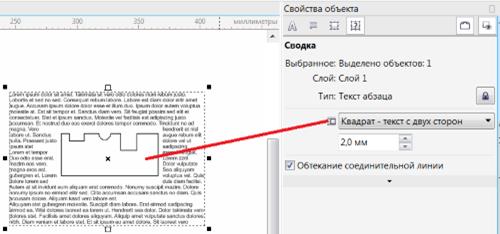
Рис. 5.22. Пример обтекания объекта с двух сторон
 2020-09-24
2020-09-24 74
74








